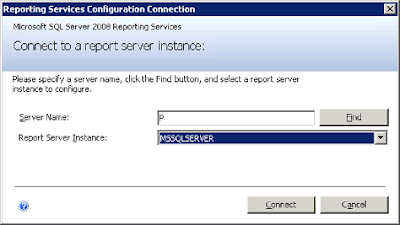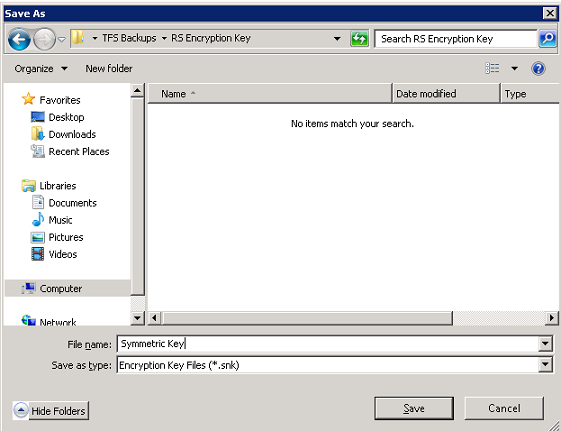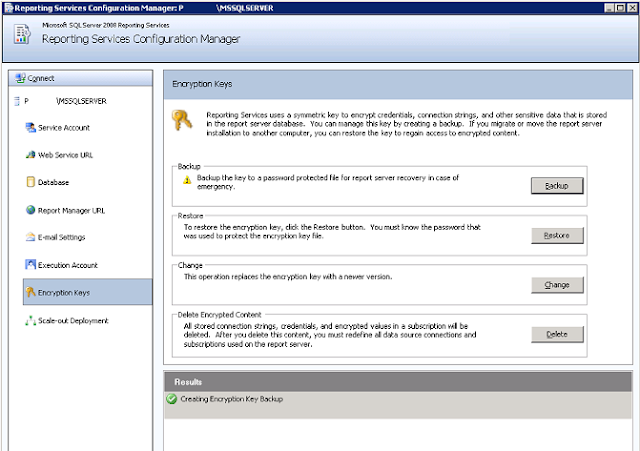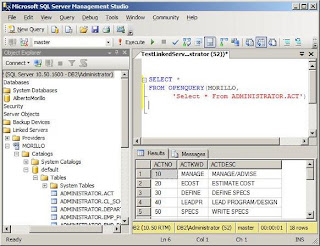Cómo realizar una copia de seguridad de llave de cifrado de Reporting Services
Aplica a: Microsoft SQL Server 2008 Standard Edition SP2, Team Foundation Server 2010.
Trabajando en un proyecto se me asignó la tarea de crear tareas programadas (jobs) para realizar copias de seguridad de los datos (backups) de Team Foundation Server (TFS), pero entonces visité el sitio Web de MSDN antes de iniciar la tarea y me encontré con un
artículo que explicaba que no sólo debía crear las copias de seguridad a las bases de datos, sino también sincronizar las copias de seguridad a un mismo punto en el tiempo, sino también hacer copias de seguridad de la clave de cifrado de Reporting Services, si la instalación de Team Foundation Services hace uso de SQL Server Reporting Services.
A continuación, les mostramos un procedimiento para crear una copia de seguridad de la llave de cifrado de Reporting Services haciendo uso de la herramienta Reporting Services Configuration Tool:
1. En el servidor en que está instalado Reporting Services, ejecute la herramienta denominada Reporting Services Configuration Manager tool.
2. Una vez aparezca frente a usted el diálogo "Reporting Services Configuration Connection", instroduzca el nombre del servidor y el nombre de instancia donde el servidor de reporte se encuentra alojado, y luego haga clic en "Connect".
3. Una vez visualice el dialogo de Reporting Services Configuration Manager, haga clic en "Encryption Keys" en la barra de navegación que se encuentra a la izquierda del diálogo.
4. Haga clic en el botón de "Backup".
5. Una vez visualice el diálogo de "Backup Encryption Key", especifíque la localización donde desea almacenar la copia de seguridad que va a crear en el campo "File Location:". Luego, provea una contraseña en el campo "Password" para el archivo asociado a la copia de seguridad que va a crear y confirme la contraseña introduciendola de nuevo en el campo "Confirm Password". Haga clic en el botón de "OK", una vez haya introducido la información requerida en es diálogo.
Si usted hace clic en la elipsis, el siguiente diálogo aparecerá para especificar la localización.
En la parte baja del diálogo de Reporting Services Configuration Manager, encontrará los resultados de este procedimiento de creación de copia de seguridad.
Referencias.
Back Up Team Foundation Server.
Back Up the Reporting Services Encryption Key.